마이크로소프트 엣지 브라우저는 윈도우10 및 MacOS에서 크롬 브라우저의 훌륭한 대안이라고 생각합니다. 이제는 크로미움 엣지가 윈도우10의 기본브라우저가 되면서 사용하다보니 저도모르게 많은 인터넷 기록이 쌓이게 되더군요. 그런데 아직 사용법이 익숙하지 않은분들을 위해 마이크로소프트 엣지 검색기록 쿠키 삭제 방법을 정리해드리겠습니다.

엣지 검색기록 쿠키 삭제

엣지 검색기록 및 쿠키 삭제를 위해 먼저 마이크로소프트 엣지 브라우저를 실행해서 툴바 오른쪽 구석에 있는 메뉴를 열어서 설정을 선택합니다.
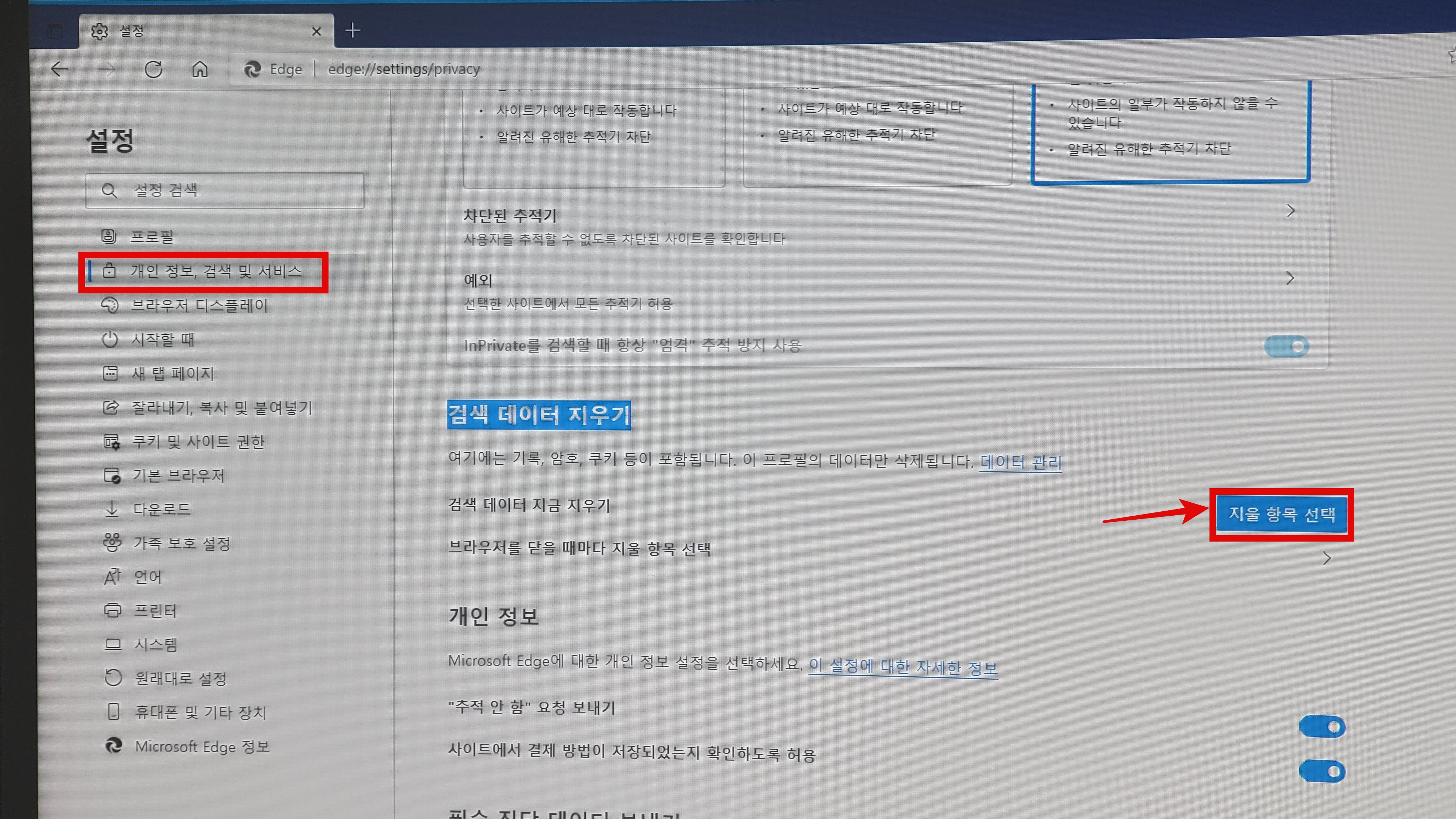
왼쪽 사이드바에서 개인정보 검색 및 서비스 탭으로 이동한 뒤, 중간에 있는 검색 데이터 지우기 영역에서 지울 항목 선택 버튼을 클릭합니다.

시간 범위에서 인터넷 사용 기록을 삭제할 기간을 선택합니다. 지난 1시간, 1일, 지난주 또는 지난 4주 동안의 데이터를 삭제할 수 있습니다. 모든 데이터를 지우려면 모든 시간을 선택하면됩니다. 이제 삭제할 인터넷 사용기록 유형을 선택하는데, 삭제가능한 데이터 유형은 다음과 같습니다.
- 검색 기록
- 다운로드 기록
- 쿠키 및 기타 사이트 데이터
- 캐시된 이미지 및 파일
- 암호
- 양식 데이터 자동 채우기
- 사이트 사용 권한
삭제할 데이터를 체크하고 지금 지우기를 클릭하면 엣지 검색기록 쿠키 삭제가 완료됩니다. 이렇게 하게 되면 마이크로소프트 계정 및 엣지를 실행하는 다른 기기에 동기화된 데이터도 함께 삭제됩니다.
그리고 이 과정들을 빠르게 하는 방법도 있습니다.
edge://settings/clearBrowserData
주소창에 이렇게 입력하면, 바로 검색기록 삭제로 접근할 수 있게 됩니다.
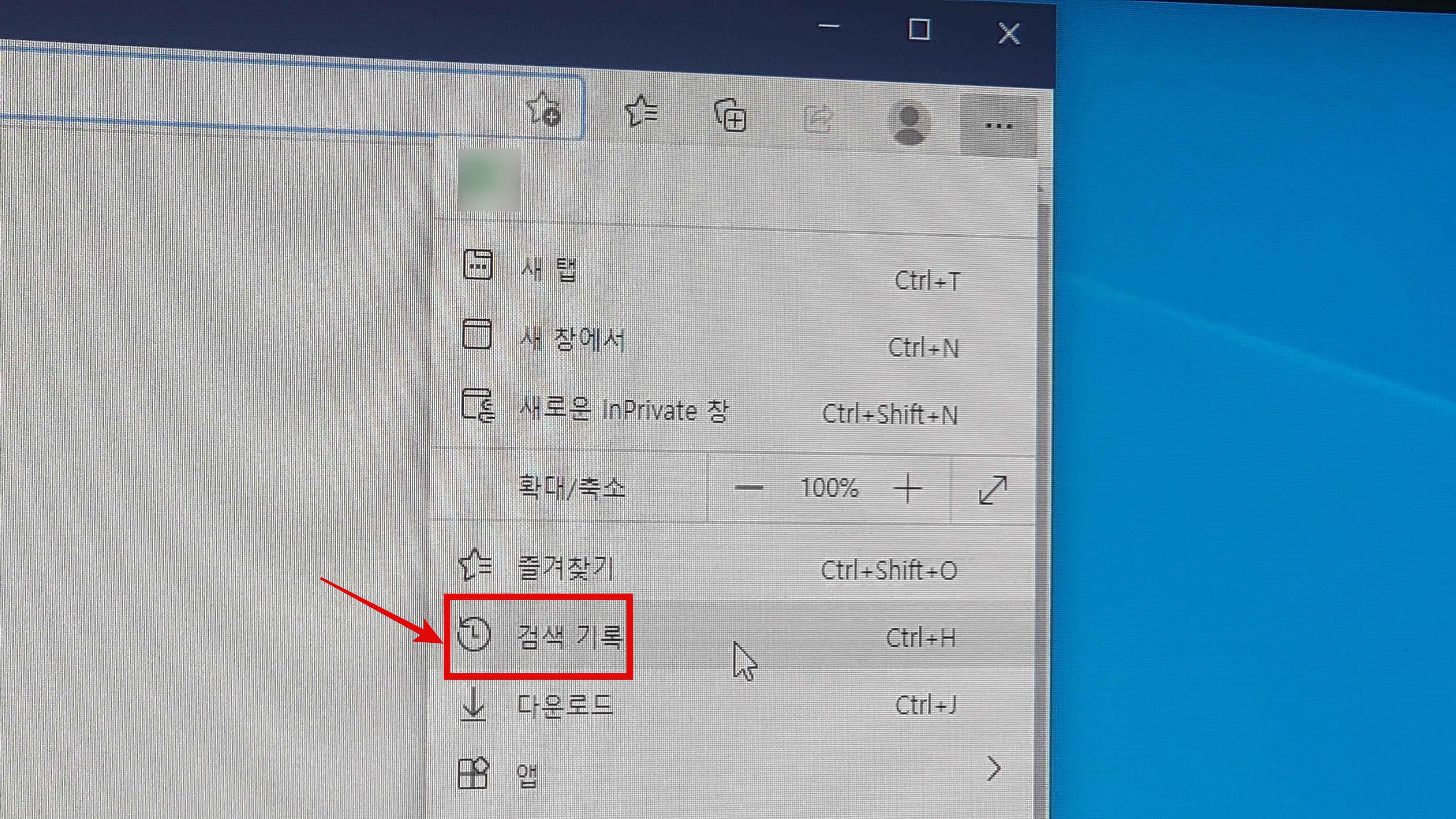
또 다른 방법으로는 메뉴를 열고 검색기록을 클릭합니다.

그러면 엣지 브라우저를 사용하면서 검색한 내역과 열어본 사이트 목록이 뜨는데 최근 항목에 있는 개별 항목에 대해서 삭제하는 것도 가능합니다.

만일 목록이 너무 많아서 한번에 삭제하고 싶다면 검색기록 팝업에 있는 메뉴를 선택한 뒤, 검색 데이터 지우기를 클릭하면 모든 검색기록이 삭제됩니다.
자동으로 검색기록 쿠키 지우기
수시로 인터넷 사용기록을 삭제하는 것은 좋은 습관이라 생각됩니다. 그리고 공용컴퓨터인 경우 관리상의 문제로 검색기록 및 쿠키 삭제를 매번 실행한다는 것은 꽤나 번거롭기 때문에 자동으로 검색기록 쿠키 삭제를 할 수 있는 방법이 있습니다.

마찬가지로 설정에서 개인 정보 검색 및 서비스 탭으로 이동해서 지울 항목 선택 아래에 있는 브라우저를 닫을 때마다 지울 항목 선택을 클릭합니다.

여기서 엣지 브라우저를 종료할 때마다 자동으로 삭제되었으면 하는 항목들을 활성화시켜 주면 됩니다. 이렇게 하면 이 모든 일련의 과정들이 엣지를 닫을 때 자동으로 수행됩니다.



